Vamos a responder a una de las preguntas más frecuentes que recibimos en nuestra bandeja de entrada: ¿Qué programa utilizo para grabar la pantalla de mi ordenador?
Y es que, seguro que en algún momento de tu vida, has tenido que utilizar un programa que muestre lo que haces en tu ordenador y no has sabido cuál sería la mejor opción.
Así que, en este tutoblog te traigo una lista de los mejores softwares gratuitos para grabar la pantalla de tu equipo y así no te quedes con la duda de aquí en adelante.
Voy a tratar de comentarte diferentes programas para todo tipo de necesidades, porque depende del proyecto en el que te encuentres, puede que te convenga más uno u otro.
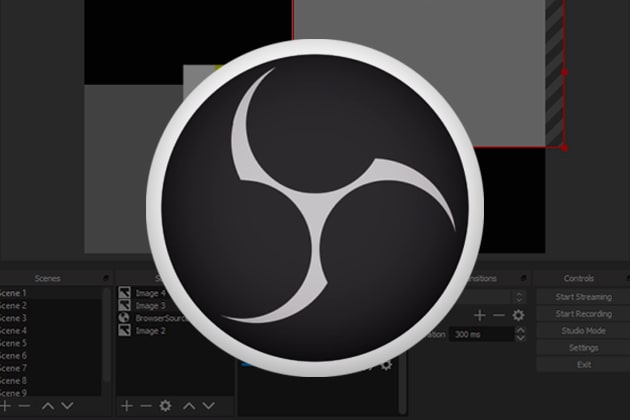
OBS Studio
Comenzamos por la opción más completa, en la opinión del equipo de RBG Escuela, de programas para grabar pantalla. Además de ser completamente gratis, se trata de una aplicación multiplataforma que funciona en los tres sistemas operativos más populares.
OBS Studio ofrece todo lo que puedes pedir a un programa de este tipo. Admite toda una variedad de formatos como FLV o MP4 y, además, no tiene límite de tiempo, cosa que se agradece si lo que vas a grabar tiene una duración bastante extensa.
También es compatible con las subidas de vídeo a Youtube directamente desde su interfaz y procesa vídeo hasta 60 fps.
Ya que hablamos de OBS Studio, aprovecho para decirte que en la Escuela tienes disponible el curso de Streaming: De cero a Pro, que puede que te sea útil, ya que a lo largo de varios episodios, Alex explica al detalle el funcionamiento de este software.
Ezvid
Este es un programa para grabar pantalla y editar vídeo que funciona de forma fluida y es realmente sencillo de utilizar. El editor no es gran cosa, pero te permite cortar y pegar diferentes clips de manera fácil y cómoda.
Solo tienes que tener en cuenta que tiene un límite de grabación de 45 minutos, un poco inferior al anterior. Aunque puede que para lo que necesites tú sea suficiente.
Es ideal si quieres grabar vídeos cortos de manera rápida y sencilla.
Quicktime
Aunque sea una aplicación original de Apple, tiene su correspondiente versión para Windows. Aunque no venga instalada por defecto en el sistema operativo de Microsoft, es una aplicación gratuita que además de reproducir vídeos, te permite grabar pantalla de manera sencilla, además de grabar audio y seleccionar un área concreta de la pantalla.
Solo ten en cuenta que el formato que obtendrás será el estándar de MAC, el QuickTime H264, que podrás compartir con quien quieras, aunque si vas a hacerlo con PC, quizá es interesante que lo conviertas a MP4 o similar. Aunque la mayoría de reproductores actuales soportan ya este formato.
Action!
Si lo tuyo son los directos o los videojuegos, este es tu programa para grabar pantalla. Este software es excelente si quieres grabar pantalla y emitir directamente en Youtube, Twitch y otras webs de streaming. Tiene estas webs de streaming integradas a su interfaz y cuenta hasta con un modo específico para grabar videojuegos.
Tampoco tiene límite de tiempo y ofrece opciones interesante como seleccionar una pequeña parte de tu pantalla para que sea grabada. Está disponible para Windows y permite grabar en HD.
Loom
Loom es un programa para aquellos que necesitan capturar pantalla y compartir esa información de manera rápida, sencilla y sin muchas complicaciones.
En el equipo lo utilizamos en el caso de que queramos explicar algo a un compañero y no nos importa demasiado la calidad del vídeo, sino el explicarlo con claridad. Y es que te permite grabar la pantalla muy rápidamente y compartirlo con un enlace en el momento que lo acabas.
Extras: Movavi y Screenflow
Además de estos 5 programas para grabar pantalla gratuitos, me gustaría recomendarte otros dos de pago que utilizamos nosotros para la creación de contenidos y cursos.
Hasta ahora nos cuesta encontrar en los programas gratuitos la opción de que la aplicación registre las acciones del teclado y el ratón. Es decir, que vaya indicando en texto las acciones que haces con el teclado y el ratón, para no tener que añadirlo cuando estés editando el vídeo.
Y eso lo conseguimos con Movavi para Windows o Screenflow para Mac. Que nos ahorran mucho tiempo de edición con esa pequeña opción de registro de las acciones. Asimismo, son intuitivos de utilizar y graban imagen y audio de buena calidad.
Por lo que, si lo que necesitas es grabar la pantalla sin que se registre ninguna acción, elegiríamos sin duda uno gratuito como OBS, pero si te encuentras en la misma situación que nosotros, quizá sería interesante que echaras un vistazo a Movavi y a ScreenFlow.
También tienes opciones como Camtasia, que te permiten dibujar y cambiar muchísimas opciones en tus capturas. Pero en nuestro caso, preferimos decantarnos por algo sencillo, que cumpla con los requisitos antes mencionados.
Y aquí concluye este tutoblog completo sobre los 5 mejores programas gratuitos para grabar pantalla.
La escuela
audiovisual definitiva
Para vivir de tu pasión y
convertirte en un PRO
Te recuerdo que puedes dejar tus comentarios, recomendaciones o experiencias más abajo, en la sección destinada a comentarios. Será genial compartir experiencias acerca de los programas que utilizas a partir de ahora para grabar la pantalla de tu ordenador.
¡Nos vemos en el siguiente Tutoblog!



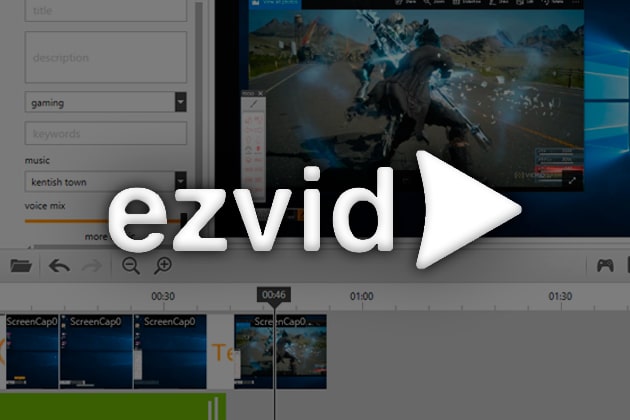
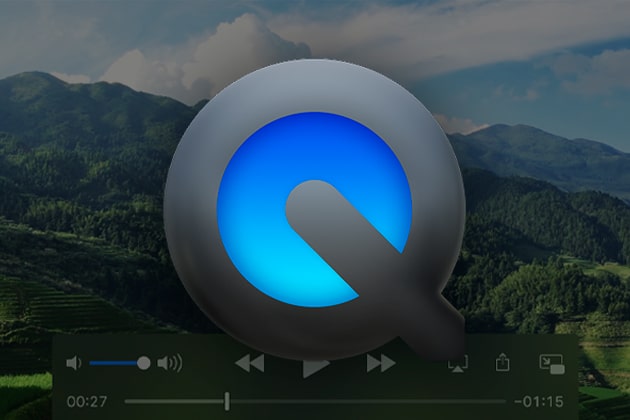
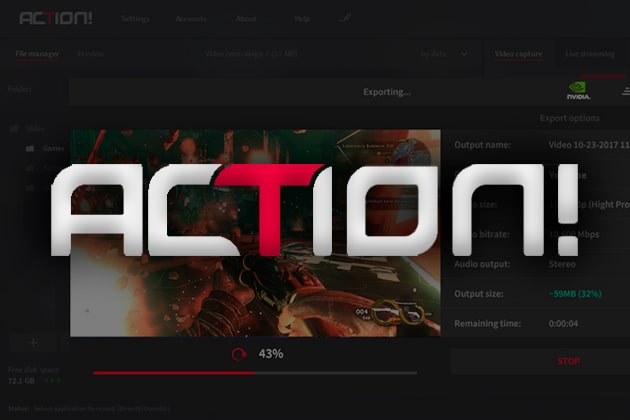
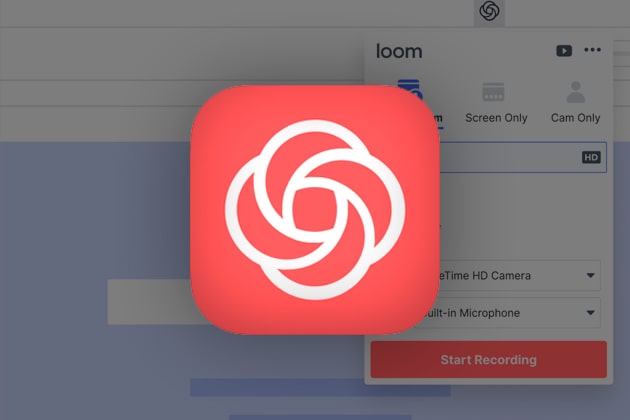
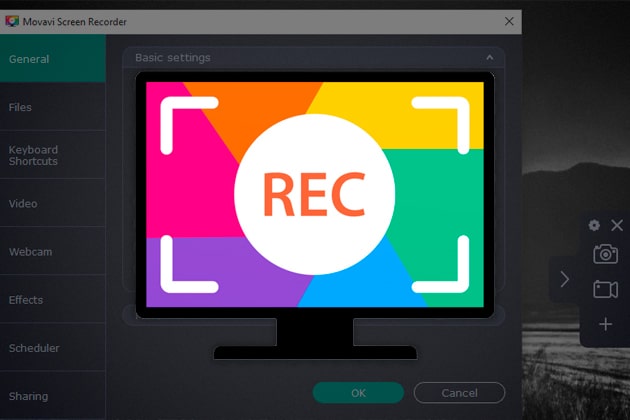
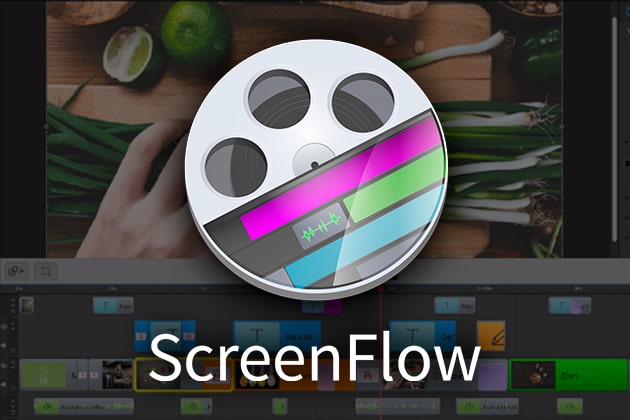

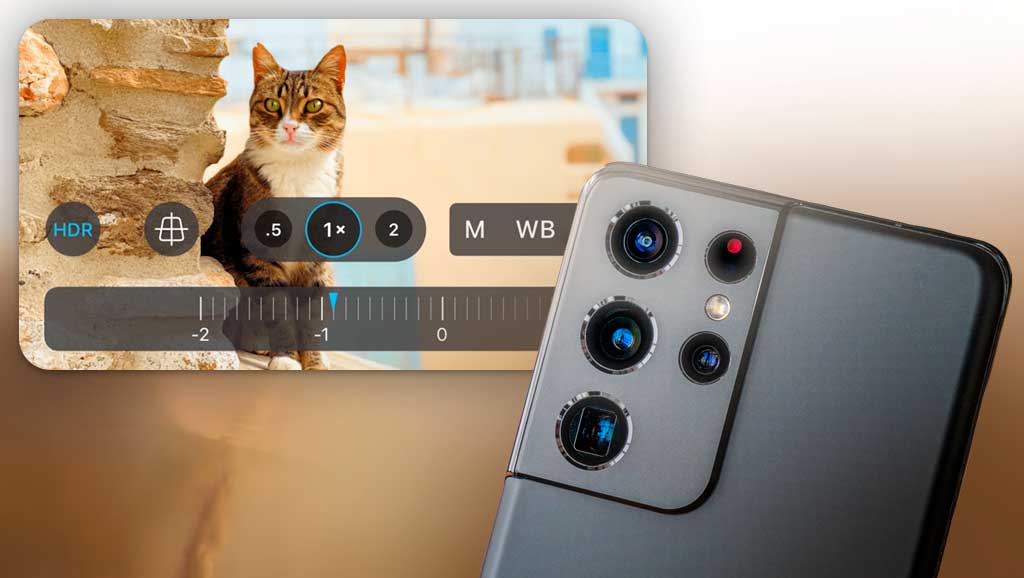
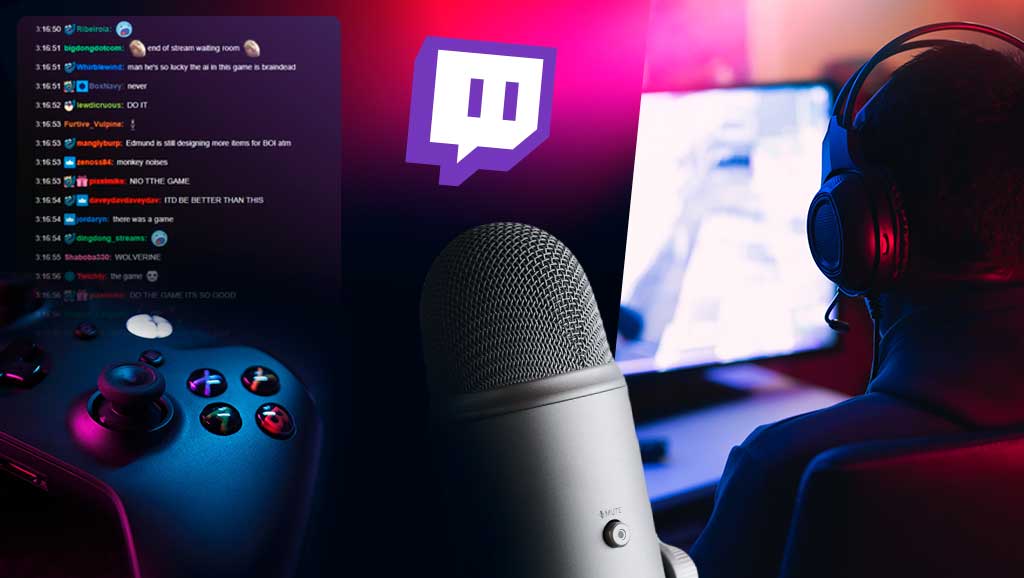
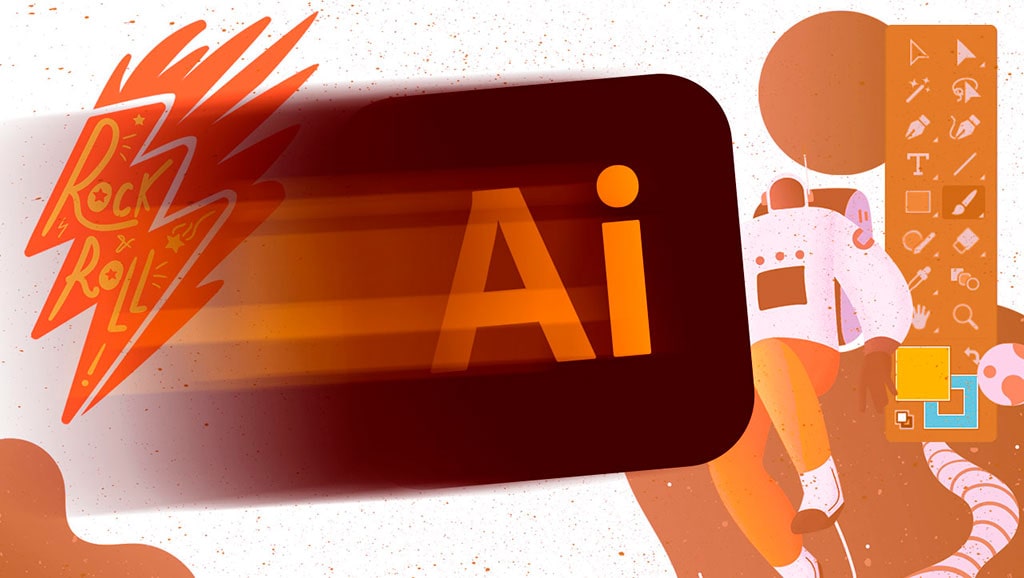
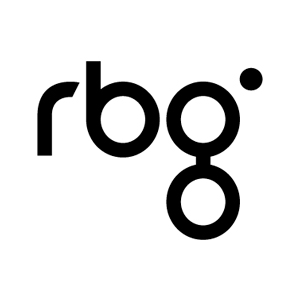
6 comentarios en “Los 5 mejores programas gratuitos para grabar pantalla”
Hola a todos. Necesito una recomendación. Quiero grabar pantalla con el audio procedente de mi interface de audio externa en donde tengo conectado un micro, dos teclados y una guitarra
¿qué me recomendáis?. Gracias
Hola Antonio, cómo te va?
Yo creo que si es así, tendrás que tener conectada la interfaz de audio a la computadora, y en el grabador de pantalla, seleccionar los canales de audio a grabar
Excelente, gracias por las recomendaciones!
Yo uso Apowersoft y es fantástico, me encanta la calidad del vídeo. Me lo suelo llevar a Premier y lo recorto como quiero, así como, bajarle la calidad o transformarlo para Facebook o Youtube para mis tutoriales s/ redes sociales.
yo actualmente estoy utilizando debut,capturador de video, yde momento me funciona bien,hace tiempo si que probe loom,pero como decis,la calidad del video dejaba un poco que desear.
Geeenial, estaba buscando algo asi hace unos dias, y me ha parecido estupendo! estais en todo!!!